Интеграция Битрикс24 (лиды + сделки)¶
Обратите внимание:
Интеграция доступна только для пользователей коммерческих тарифов Битрикс24 через Битрикс24 Маркет. Узнать больше
Как работает интеграция¶
Когда клиент оставляет заявку на сайте, в Битрикс24 автоматически создается новый лид (в данной интеграции нет возможности автоматически создать сделку). В лид передается номер визита из куки браузера roistat_visit в дополнительное поле с именем roistat.
На стороне Roistat лиды и сделки объединяются друг с другом, при этом номер визита для сконвертированной сделки берется в приоритете из лида. Если в расширенных настройках включена опция Переносить источник из лидов в сделки, созданные вручную, Roistat найдет по контакту лиды, связанные со сделками, а затем также объединит их.
Если несколько сделок конвертируются из разных лидов, которые при этом имеют одинаковый контакт, каждой сделке будет присвоен номер визита лида, из которого она сконвертирована.
Если менеджер принимает заказ по телефону, он может спросить промокод (настраивается отдельно) и ввести этот код в поле roistat.
Если значение из поля roistat будет случайно удалено, то при загрузке заявок (лидов и сделок) Roistat самостоятельно определит источник обращения, чтобы сделка попала в нужный рекламный канал.
-
Интеграция доступна для версий Битрикс 24 в России, Белоруссии и Казахстане.
-
Вы также можете подключить коробочную редакцию Битрикс24 через эту интеграцию. Для подключения следуйте инструкции по настройке ниже.
-
При звонках через коллтрекинг Roistat в лид будет передаваться запись звонка, и вы сможете её прослушать.
-
Данная интеграция позволяет использовать разные валюты в CRM и в проекте Roistat. При загрузке в Roistat данные будут переводиться в валюту проекта.
Как передавать дату продажи из поля «Дата начала сделки»
В сделках Битрикс24 есть есть поле Дата начала сделки. Если указать это поле в экспериментальной возможности Название поля, из которого будет загружаться дата продажи, дата продажи будет браться из поля сделки. После обновления данных дата продажи у предыдущих сделок изменится.
Если нужно, чтобы датой создания сделки в Roistat считался момент создания сделки, а не лида в CRM
В Битрикс24 датой создания сделки считается момент, когда был создан лид. Если вы хотите, чтобы в Аналитике Roistat датой создания сделки считался момент создания сделки в CRM, включите экспериментальную возможность Укажите поле, из которого брать дату создания сделки.
Отправка заявки в CRM¶
Если заявка не была помечена как дубль, то создается новый лид с контактной информацией клиента и настроенными дополнительными полями.
При отправке заявки номер телефона передается в поле Телефон. Сущность Контакт/Компания при этом не создается
При отправке заявки в CRM Roistat проверяет на наличие дублей только одну из сущностей: Контакт или Компанию.
Отправка данных из Roistat в сквозную аналитику Битрикс24¶
Roistat передает в аналитику Битрикс24 следующие данные:
- Источник перехода;
- Данные об устройстве, с которого клиент совершил визит на сайт;
- UTM-метки: utm_source, utm_medium, utm_campaign, utm_content, utm_term;
- URL страницы, на которую совершен визит;
- Дата перехода на страницу.
Включить передачу этих данных можно в расширенных настройках интеграции:
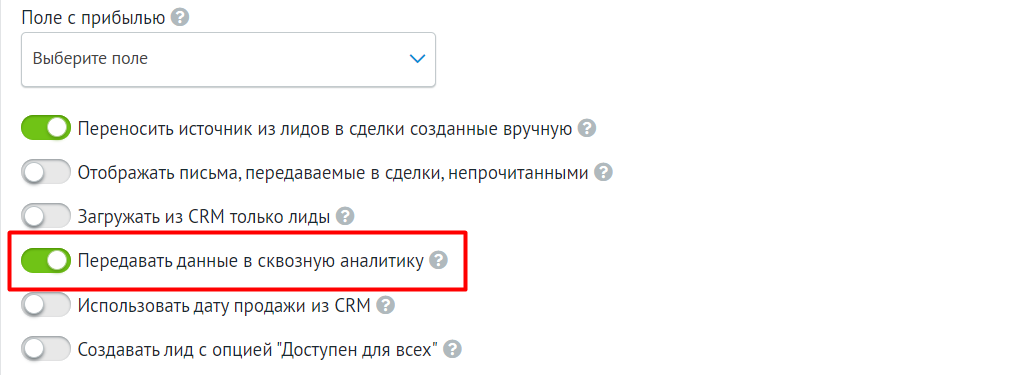
Если Roistat получит UTM-метки от звонка по сценарию Коллтрекинга, и при этом в Битрикс24 будет включена опция Передавать данные в сквозную аналитику, UTM-метки будут переданы в сделку в Битрикс24.
Загрузка данных из Битрикс24 в Roistat¶
Обратите внимание:
-
Лид и сделка связываются при первой же загрузке данных из Битрикс24.
-
В данной интеграции Roistat загружает из Битрикс24 только сущности Лид и Сделка. Roistat не работает с сущностью Заказ.
-
Если лид еще не сконвертирован в сделку, он будет выгружен как заявка в Roistat. В аналитике будут отображаться дополнительные поля и статус лида. ID заявки будет иметь следующий вид: lead_{id}, например, lead_123.
-
Если лид был напрямую сконвертирован в сделку, то сделка будет выгружена как заявка в Roistat. В аналитике будут отображаться дополнительные поля сделки и лида, а также статус сделки. ID заявки будет иметь следующий вид: lead_{id}, например, lead_123.
-
Если лид был сконвертирован в контакт, а на основании контакта была создана сделка без заполненного поля roistat:
- Roistat проверит, не относится ли сделка к лиду, созданному ранее.
- Если есть связь с лидом, созданным ранее, сделка и лид (в том числе, источник) будут связаны.
- Если нет связи с лидами, созданными ранее, сделка будет выгружена как новая заявка в Roistat.
- В аналитике будут отображаться дополнительные поля сделки и лида, а также статус сделки. ID заявки будет иметь следующий вид: lead_{id}, например, lead_123.
-
Если лид был сконвертирован в контакт, а на основании контакта была создана сделка с заполненным полем roistat:
- Сделка будет выгружена как новая заявка в Roistat.
- В аналитике будут отображаться дополнительные поля сделки, а также статус сделки. ID заявки будет иметь следующий вид: deal_{id}, например, deal_123.
-
Если сделка была создана вручную или иным способом кроме описанных выше, то она будет выгружена как заявка в Roistat. В аналитике будут отображаться дополнительные поля сделки, а также статус сделки. ID заявки будет иметь следующий вид: deal_{id}, например, deal_123.
Обратите внимание:
Имя клиента, Контактный телефон и Контактный email загружаются в Roistat из данных о клиенте.
Настройка интеграции¶
Шаг 1. Добавьте дополнительное поле roistat¶
Чтобы добавить пользовательское поле roistat в сущностях Лид и Сделка:
-
В настройках проекта в Битрикс24 откройте CRM → Настройки → Настройки форм и отчетов → Пользовательские поля:
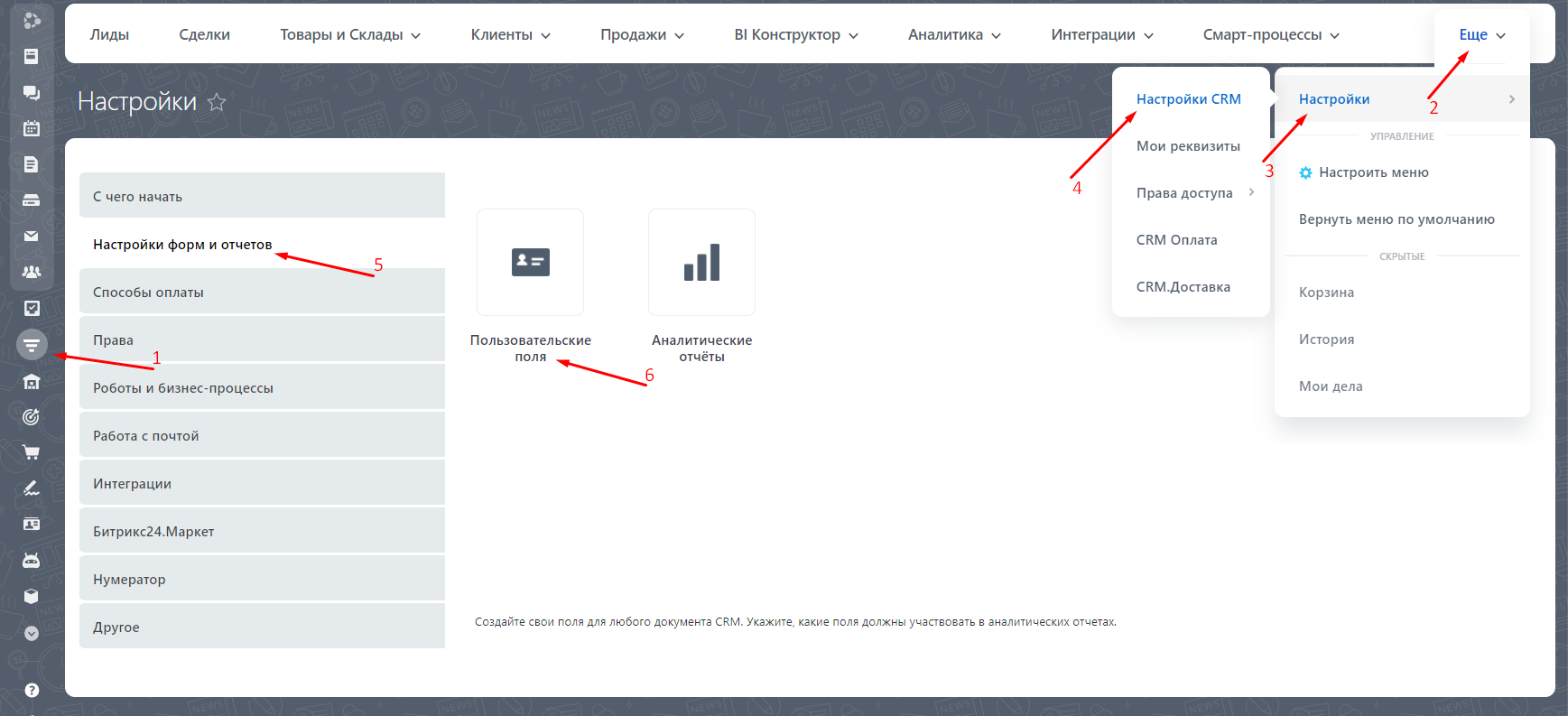
-
Для сущности Лид нажмите Добавить поле. Откроется страница Основные настройки поля:
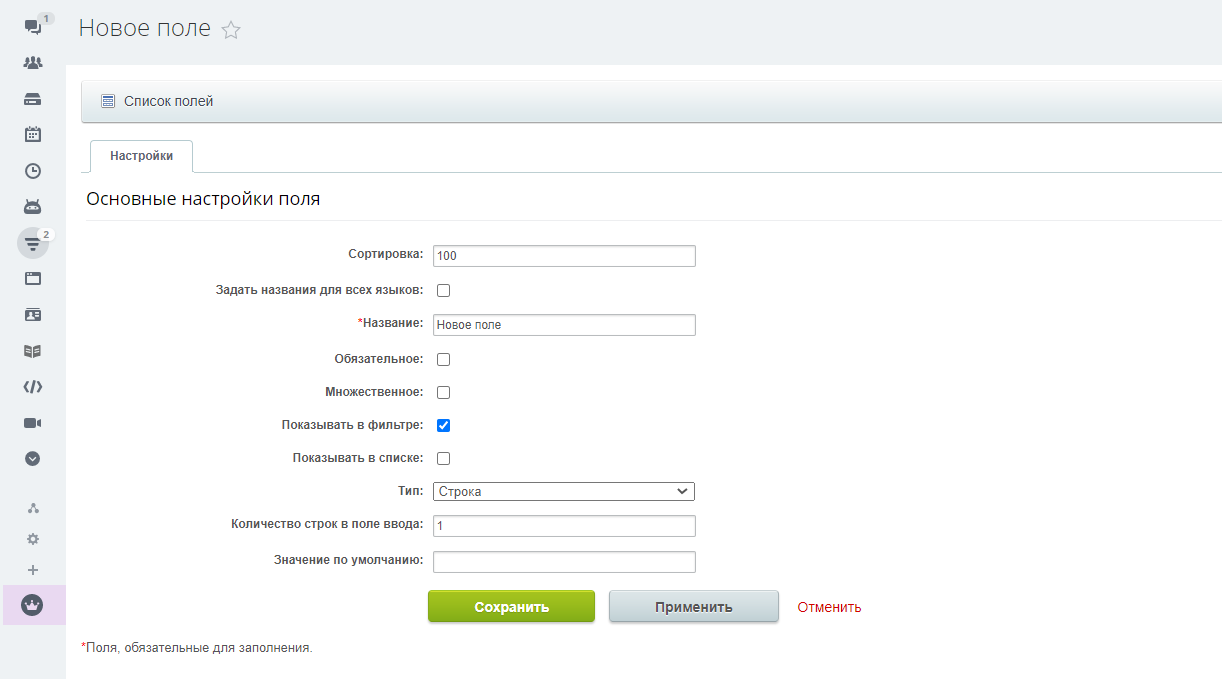
-
В поле Название введите roistat.
-
В раскрывающемся списке Тип выберите Строка.
-
Нажмите Сохранить.
-
Для сущности Сделка повторите пункты 2 - 5.
Если по каким-либо причинам вы создаете сделку вручную (например, для оффлайн-источников), вы можете заполнить поле roistat данными об источнике сделки. Тогда информация об источнике сделки будет отображена в Аналитике.
Чтобы отнести сделку к определенному рекламному каналу, вводите в поле roistat следующие маркеры:
- yamarket{ID}, если хотите отнести сделку к каналу Яндекс.Маркет. Здесь и далее ID – идентификатор рекламного канала. Например, yamarket1.
- direct{ID}, если хотите отнести сделку к каналу Яндекс.Директ. Например, direct2.
- google{ID}, если хотите отнести сделку к каналу Google Adwords. Например, google3.
- merchant{ID}, если хотите отнести сделку к каналу Google Merchant Center. Например, merchant4.
- vk{ID}, если хотите отнести сделку к каналу ВКонтакте. Например, vk5.
- facebook{ID}, если хотите отнести сделку к каналу Facebook1. Например, facebook6.
- mytarget{ID}, если хотите отнести сделку к каналу myTarget.
- seo_yandex, если хотите отнести сделку к каналу SEO - Яндекс.
- seo_google, если хотите отнести сделку к каналу SEO - Google.
Шаг 2. Настройте интеграцию с Битрикс24 в Roistat¶
Подключение интеграции в Roistat¶
-
Установите счетчик Roistat на все страницы вашего сайта по инструкции.
-
Откройте раздел Интеграции.
-
Нажмите Добавить интеграцию. В появившемся окне в блоке Каталог CRM/CMS кликните по карточке Битрикс24 (Лиды + Сделки) и нажмите Добавить.
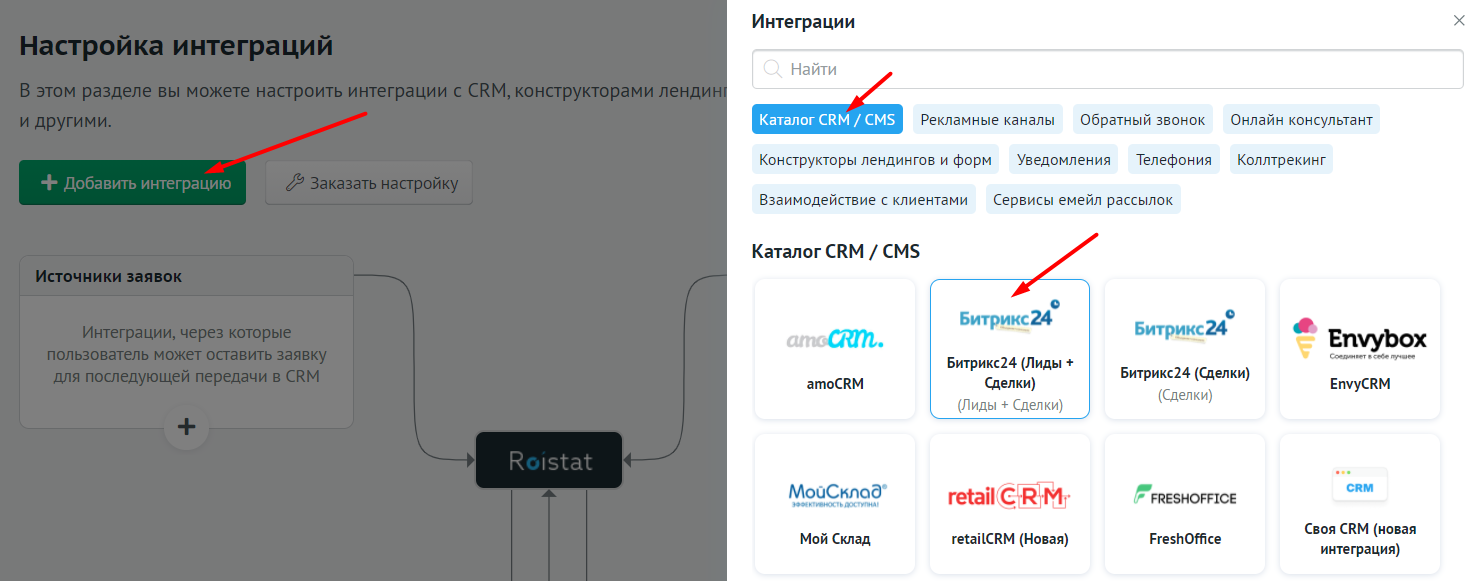
-
Нажмите Настроить интеграцию (иконка шестеренки).
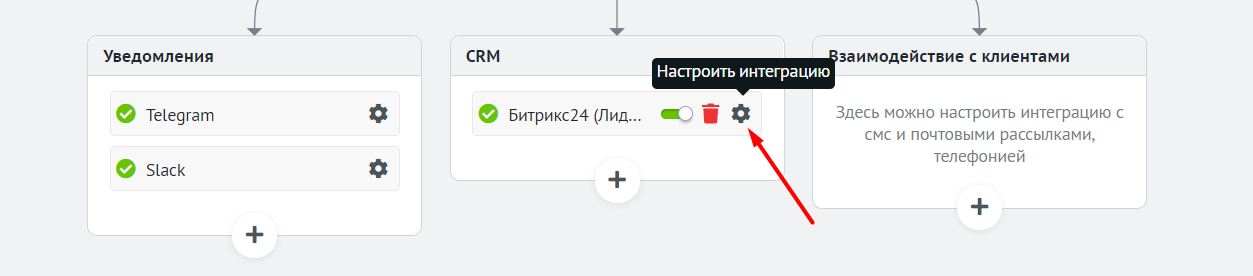
Настройка авторизации в Битрикс24¶
-
Перед началом настройки убедитесь, что ваша учетная запись в Битрикс24 находится в режиме администратора. Проверить и изменить это можно в настройке профиля.
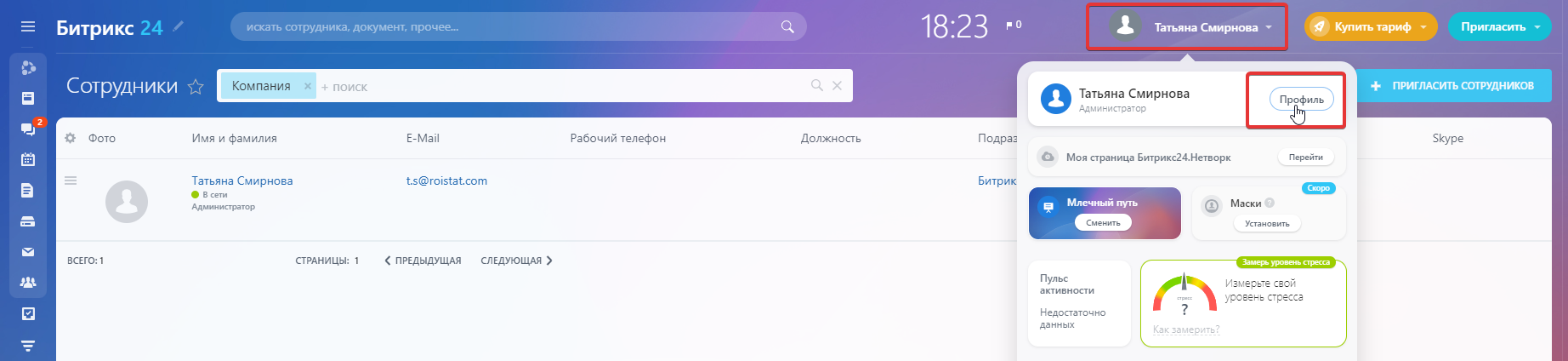
Над фотографией вашего профиля должна быть надпись Администратор. Нажмите Администратор → Режим администратора. Если такая функция отсутствует, попросите главного администратора выдать вам права.
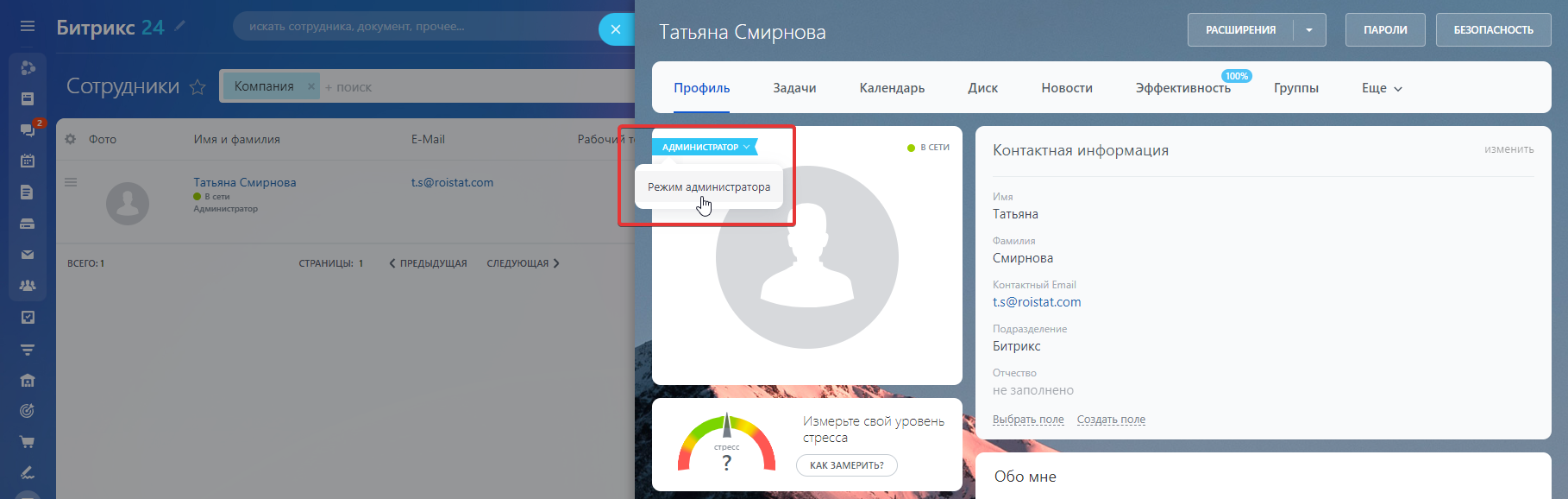
Появившееся уведомление в настройках аккаунта указывает на то, что вы перешли в режим администратора.
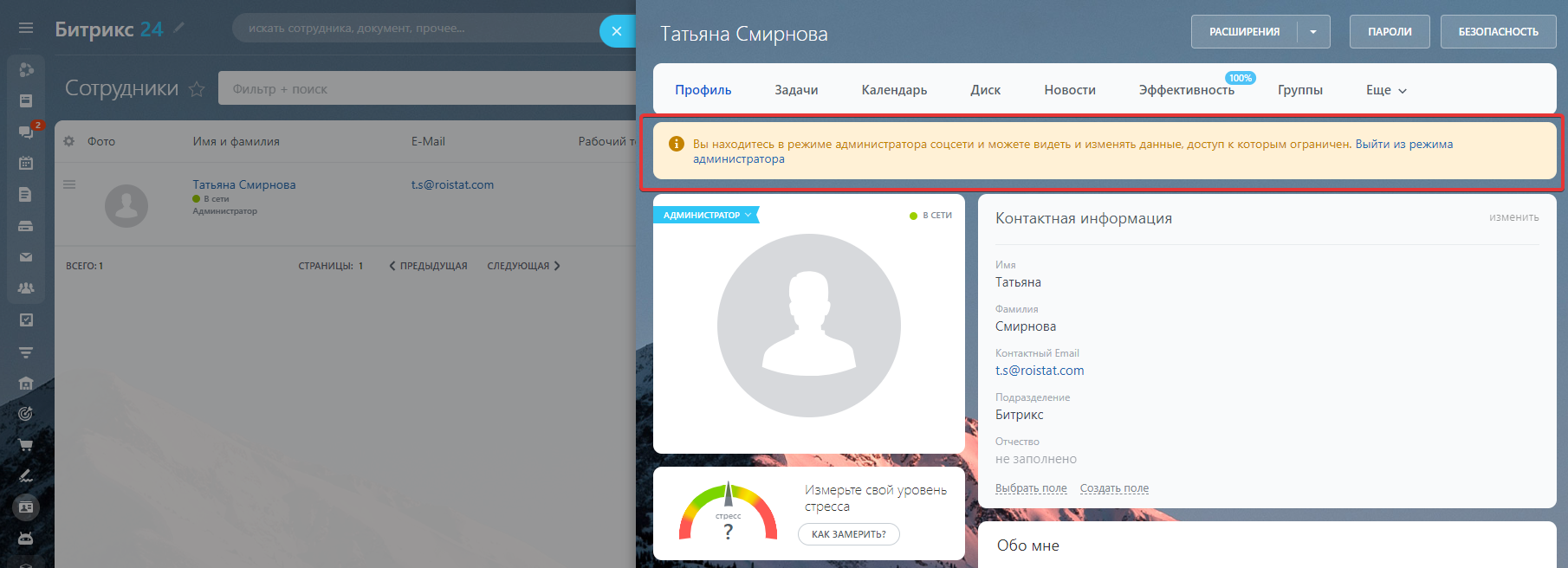
-
Вернитесь в настройки интеграции в проекте Roistat. В поле слева от кнопки Авторизовать приложение введите URL-адрес вашего проекта в Битрикс24. Обычно он выглядит так:
https://<название проекта>.bitrix24. Если вы вводите URL без указания доменной зоны .ru/.kz/.by, то выберите флаг соответствующей страны справа от указанного URL-а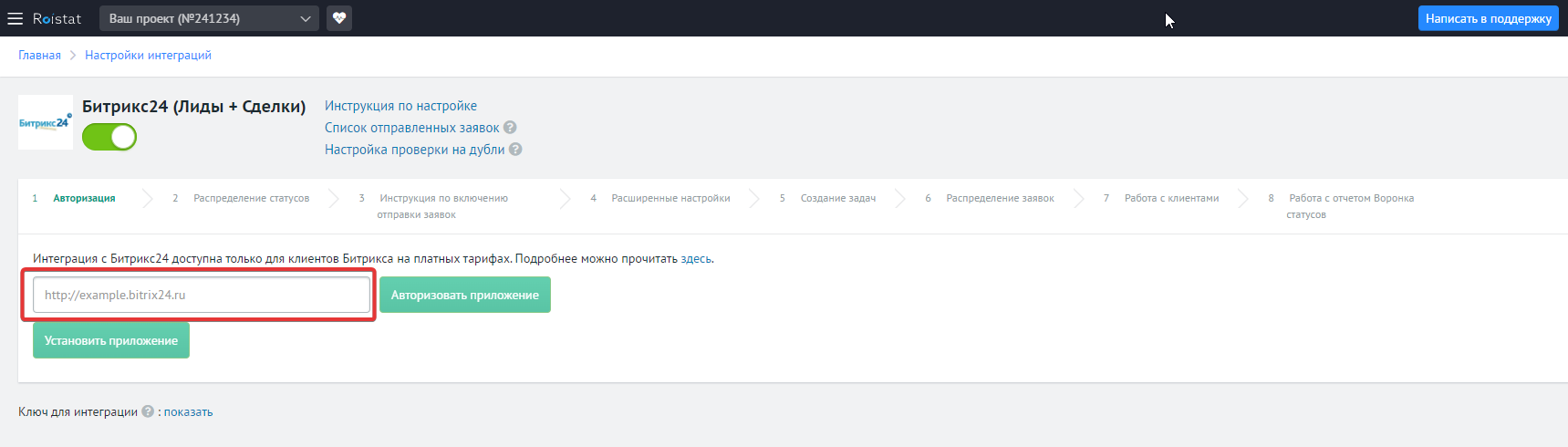
-
Нажмите Установить приложение. В вашем профиле в Битрикс24 откроется страница с информацией о приложении для интеграции с Roistat.
Если окно с информацией о приложении для интеграции Roistat не открывается, и вы не можете найти его в Marketplace, напишите нам, и мы поможем.
Нажмите Установить. Затем установите флажки Я ознакомлен и согласен с лицензионным соглашением и Я ознакомлен и согласен с политикой конфиденциальности и снова нажмите Установить:
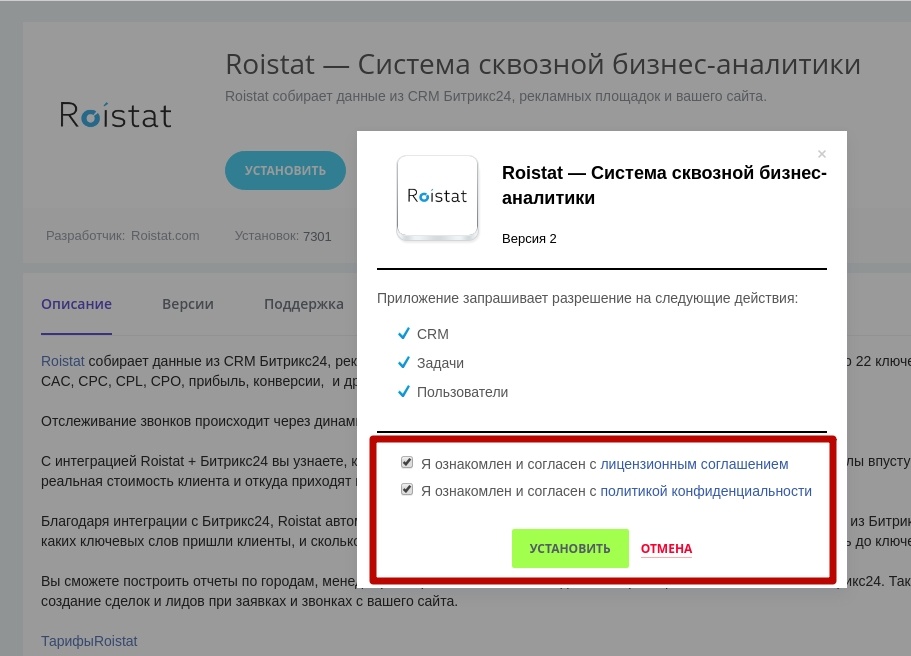
-
В Roistat нажмите Авторизовать приложение, чтобы сохранить параметры авторизации в Битрикс24.
Распределение статусов из Битрикс24¶
На шаге Распределение статусов распределите статусы сделок по группам, перетаскивая их в нужные блоки. Подробнее об этом читайте в статье Распределение статусов сделок.
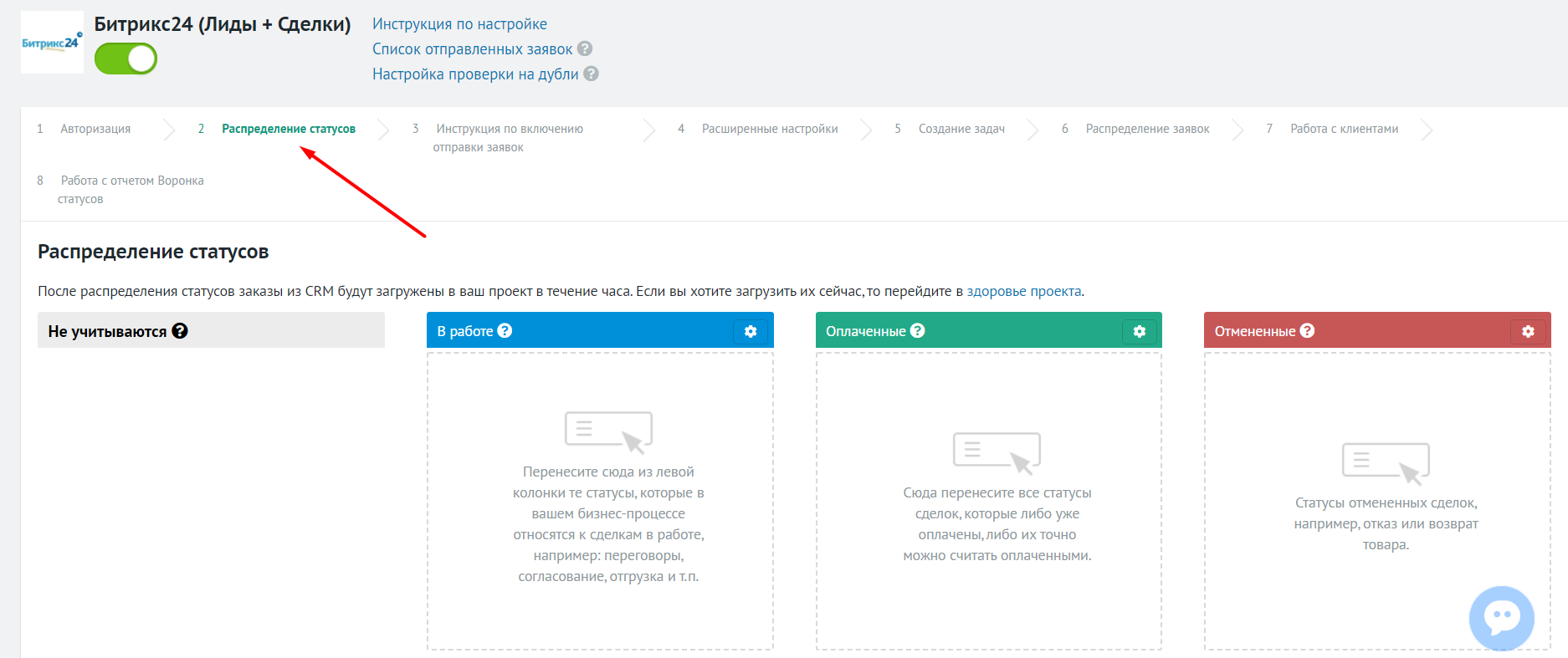
Расширенные настройки интеграции¶
На шаге Расширенные настройки вы можете:
-
Указать параметры для фильтрации сделок. Подробнее – в статье Фильтрация сделок.
-
Указать значения полей бизнес-показателей. Подробнее – в статье Поля бизнес-показателей.
-
Настроить перенос источника из лидов в сделки, созданные вручную. Если на основании лида будет создан контакт, который затем будет добавлен в созданную вручную сделку, Roistat автоматически присвоит для сделки источник из лида. Данная опция включена по умолчанию.
-
Настроить опцию Отображать письма, передаваемые в сделки, непрочитанными. По умолчанию письмо, передаваемое в существующую сделку, помечается как прочитанное.
-
Настроить опцию Загружать из CRM только лиды. Если опция включена, сделки не будут загружаться в Roistat и отображаться в аналитике.
-
Настроить опцию Не объединять сделки с лидами. По умолчанию лид и связанная с ним сделка объединяются друг с другом и отображаются в Roistat как одна заявка. Если вы хотите, чтобы сделки и лиды учитывались в аналитике как отдельные заявки - включите эту настройку.
-
Настроить передачу данных об источнике в сквозную аналитику Битрикс24. Для этого включите опцию Передавать данные в сквозную аналитику. Будут передаваться источник перехода, данные об устройстве клиента, UTM-метки, URL посадочной страницы и дата перехода. Обратите внимание: Roistat не загружает данные из поля Сквозная аналитика.
-
Включить использование даты продажи сделки из CRM. Для этого перетащите вправо ползунок Использовать дату продажи из CRM.
-
Включить создание лида с опцией Доступен для всех. Опция Доступен для всех позволяет работать с лидом всем сотрудникам в CRM.
-
Настроить опцию Отображать ID сделок с префиксом deal. Если опция включена, у сделок, созданных из лида, при загрузке из CRM в Roistat в качестве ID будет отображаться номер сделки в формате
deal_{ID сделки}. Если опция выключена, за первой сделкой, созданной из лида, в Roistat в качестве ID будет отображаться номер лида в формате префиксlead_{ID лида}. -
Настроить опцию Не сохранять дополнительные поля лида во второй и последующей связанных с ним сделках. Если опция включена, то при загрузке в Roistat дополнительные поля из лида загрузятся только в первую сделку. Все следующие сделки, созданные из этого же лида, будут без этих дополнительных полей.
Нажмите кнопку Сохранить, чтобы применить изменения.
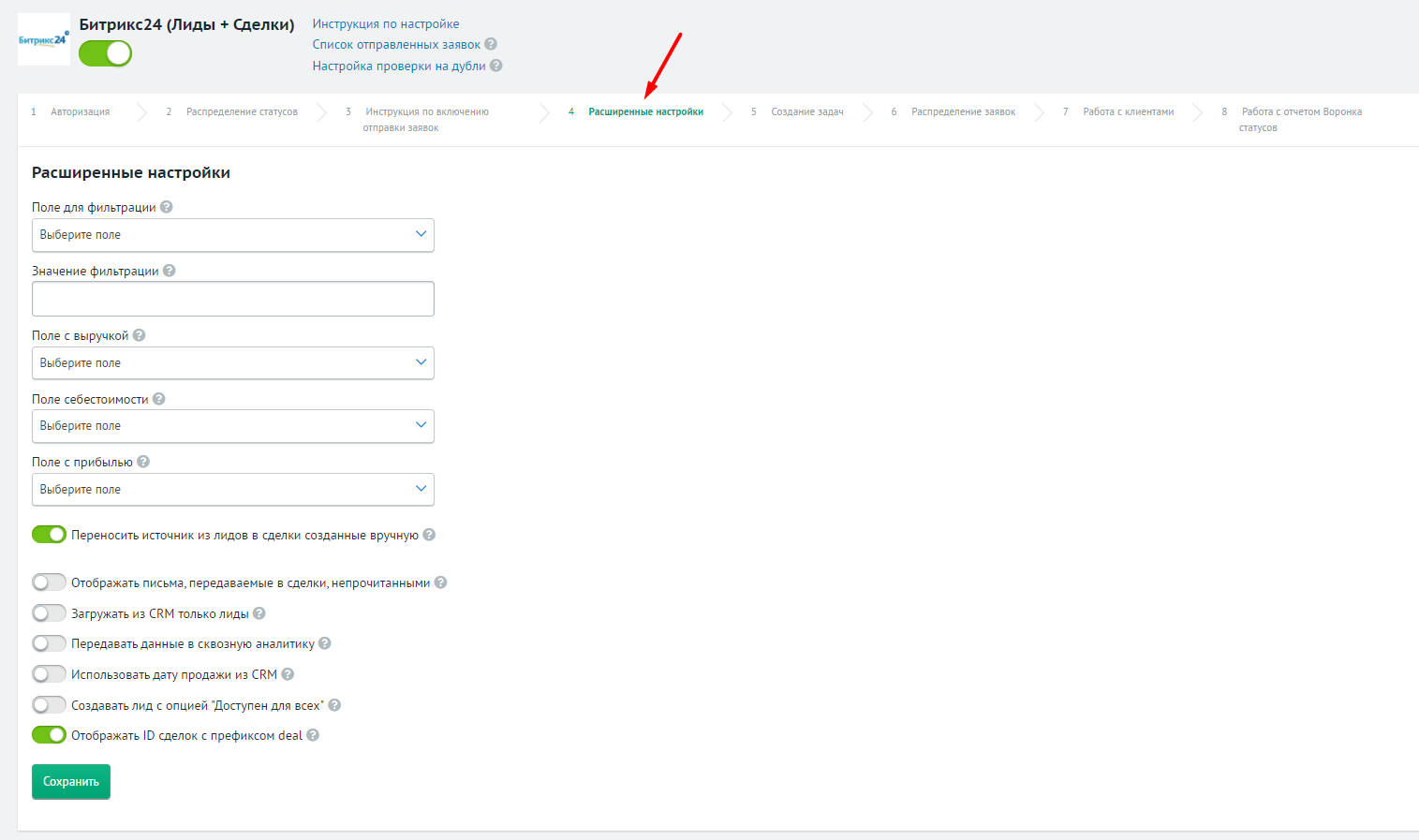
Создание задач¶
На шаге Создание задач вы можете настроить автоматическое создание задачи при создании сделки:
-
Активируйте переключатель Создавать задачи при создании сделки.
-
Заполните поля:
-
Время на выполнение задачи – количество минут, за которое должна быть выполнена задача. Если оставить поле пустым, автоматически установится значение 24 часа.
-
Текст задачи – описание, которое нужно автоматически добавлять к задаче.
-
Заголовок задачи – заголовок, который нужно автоматически добавлять к задаче.
-
Постановщик задач – менеджер, от имени которого должны создаваться задачи.
-
-
Вы можете активировать переключатель Создать задачу на ответственного за Сделку, чтобы задача о дублирующей заявке ставилась на ответственного за Сделку. По умолчанию такая задача ставится на ответственного за Лид.
Обратите внимание
Функция Создать задачу на ответственного за Сделку будет работать только при включенной опции Создать задачу в текущей сделке в разделе Настройка проверки на дубли. Подробнее – в статье Настройка действий при получении дублирующей заявки.
Нажмите Сохранить, чтобы применить изменения.
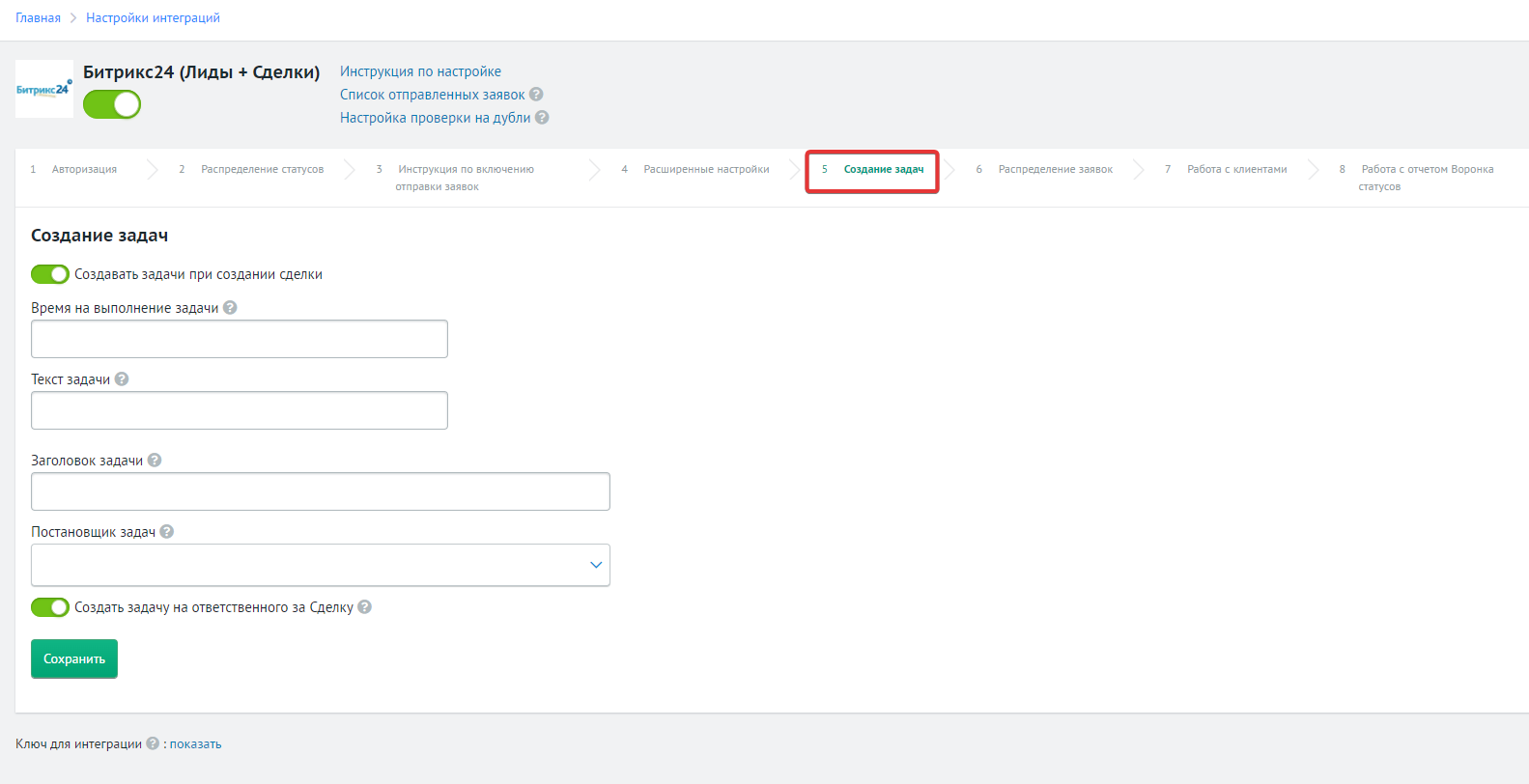
Распределение заявок¶
На шаге Распределение заявок вы можете указать, на каких менеджеров ставить новые заявки в CRM-системе. Менеджеры будут назначаться по порядку.
В поле Ответственные за заявки выберите менеджеров из выпадающего списка и нажмите Сохранить:
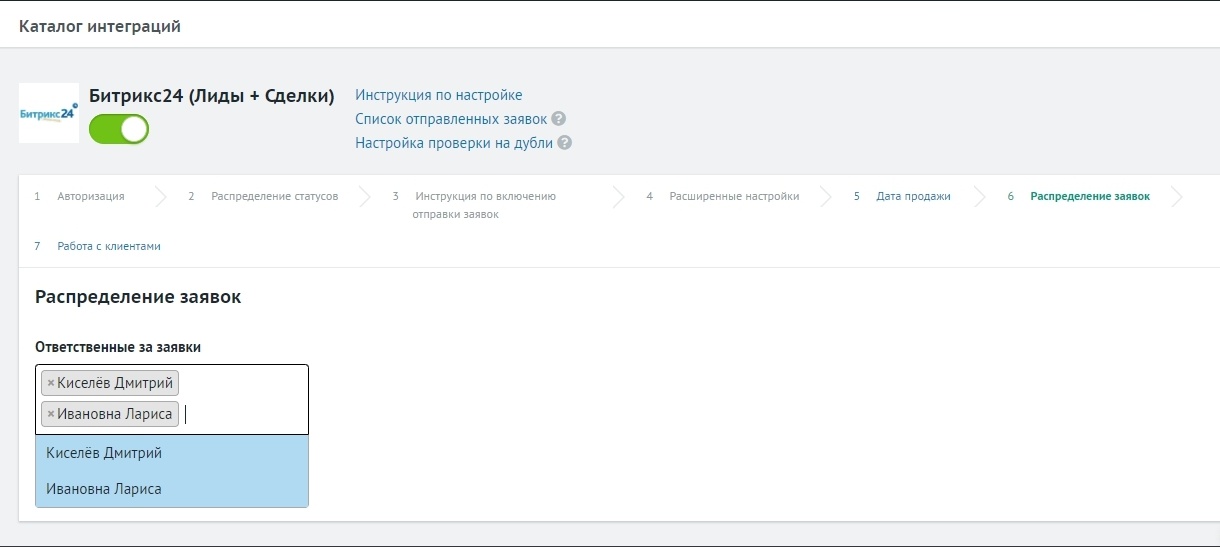
После этого Roistat будет автоматически распределять сделки по указанным менеджерам.
Работа с клиентами¶
Вы можете загружать из CRM-системы как клиентов:
- Контакты
- Компании
По умолчанию используются контакты. Чтобы загружать компании как клиентов, на шаге Работа с клиентами включите опцию Использовать компании как клиента в Roistat.
Обратите внимание:
Если включена опция Использовать компании как клиента в Roistat, Roistat будет работать только с компаниями.
Если вы хотите привязывать к создаваемому лиду контакт (при его наличии в CRM), включите опцию Связывать лид с контактом. Поиск контакта производится по email и номеру телефона лида.
Особенности привязки лида к контакту:
- Если номер телефона и/или почта совпадают с несколькими контактами, к лиду привязывается последний созданный контакт;
- Для заявок, созданных с помощью Email-трекинга, сначала проверяются и привязываются контакты, соответствующие адресу электронной почты;
- Для всех остальных способов создания заявки предпочтение отдается поиску по номеру телефона для привязки контакта.
Работа с отчетом Воронка статусов¶
Отчет Воронка статусов позволяет:
- Отслеживать конверсию заявок между статусами в CRM по каждому рекламному каналу;
- Видеть, сколько времени сделка находилась в том или ином статусе.
Для построения отчета используются данные, полученные с помощью специального вебхука.
-
Перейдите в раздел Работа с отчетом Воронка статусов и скопируйте ссылку в поле Webhook URL:
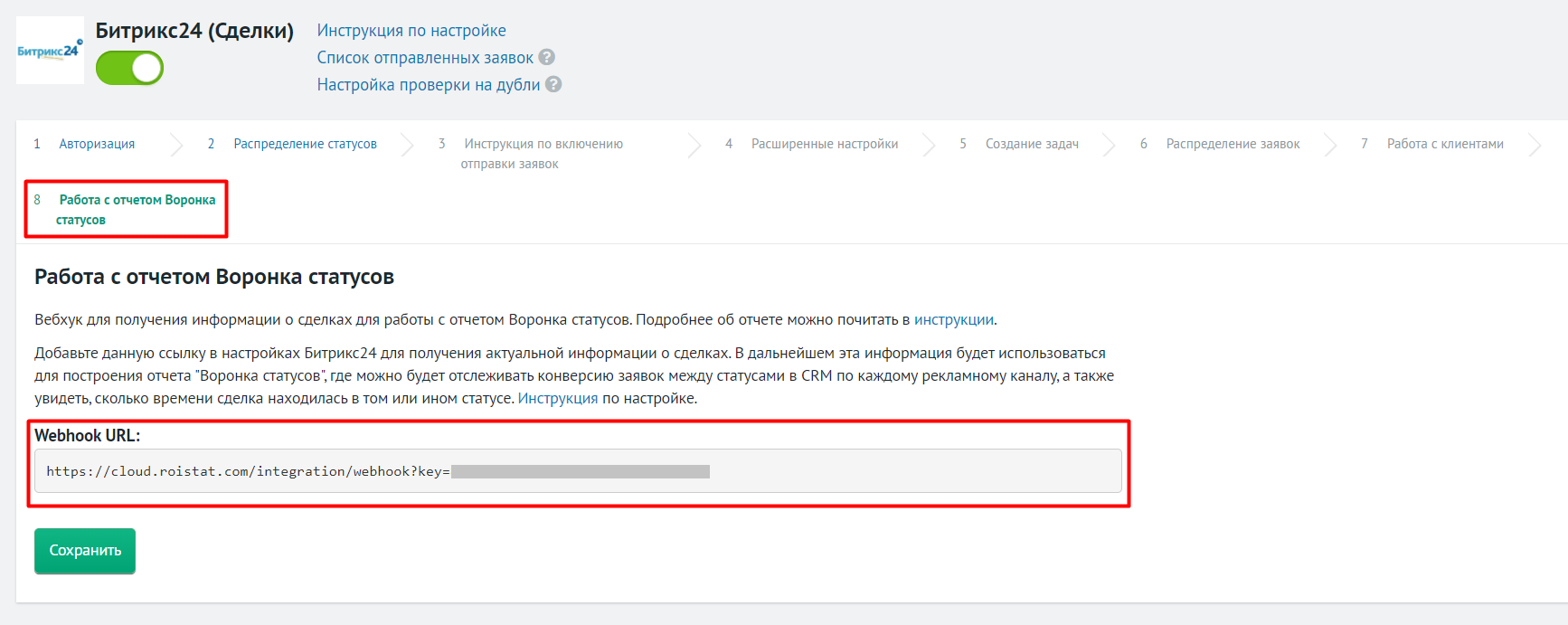
-
В интерфейсе Битрикс24 перейдите в раздел Разработчикам → Другое → Исходящий вебхук:
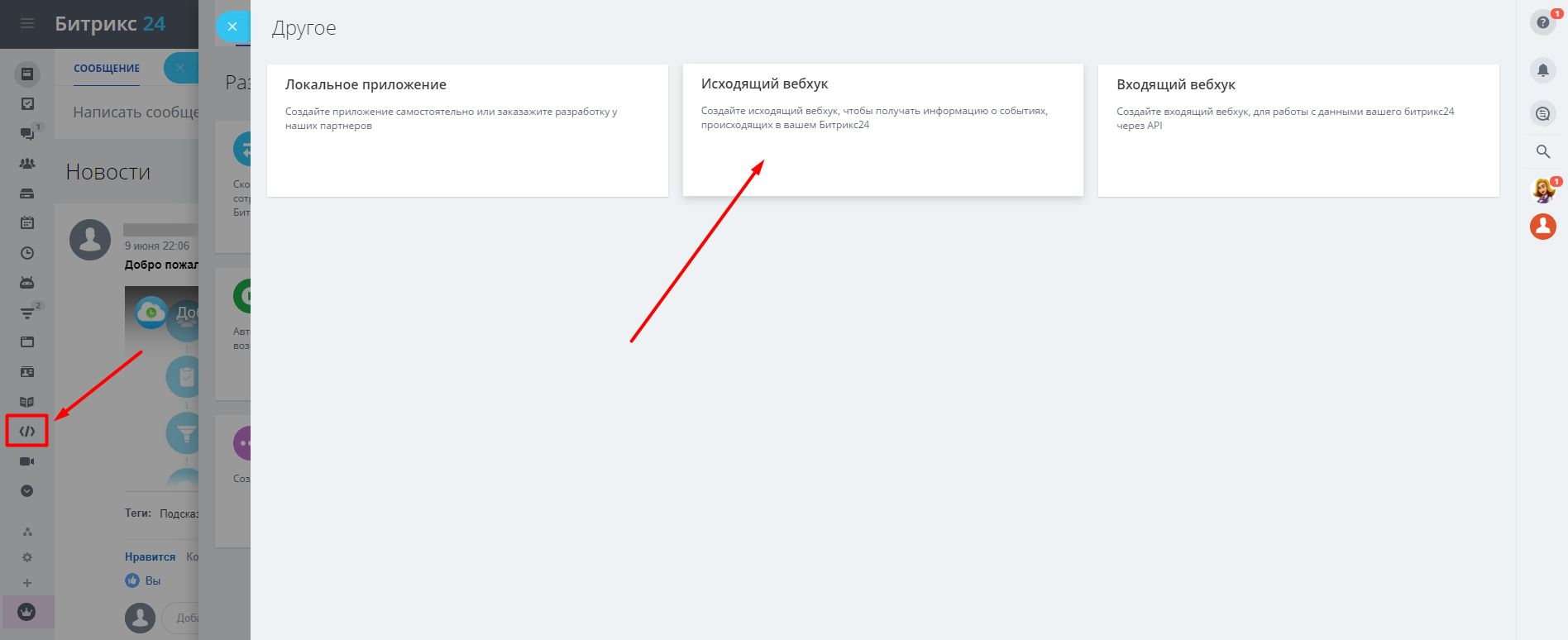
-
Вставьте скопированный адрес в поле URL вашего обработчика. В поле События добавьте Создание сделки, Обновление сделки, Создание лида и Обновление лида. Нажмите Сохранить:
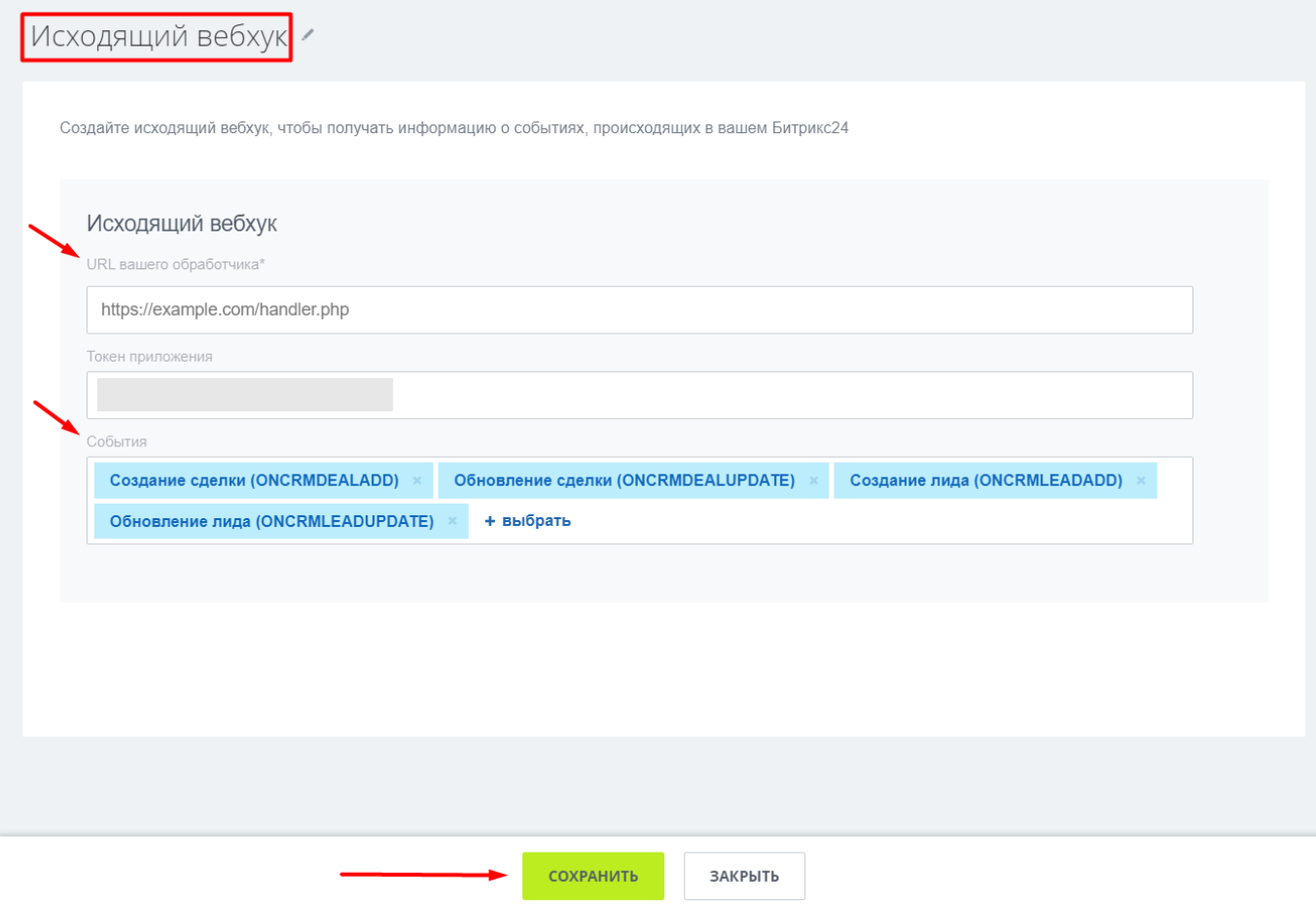
Шаг 3. Настройте автоматическую отправку сделок в Битрикс24¶
Рекомендуем настроить передачу сделок в CRM через Roistat – механизм отправки сделок, при котором сделки сначала передаются в Roistat, затем отправляются в CRM. Механизм обладает рядом преимуществ. Подробнее читайте в статье Передача заявок в CRM через Roistat.
Если отправка сделок с сайта в CRM уже настроена с помощью вашего кода, для обмена данными с Roistat вам необходимо заполнить дополнительное поле roistat значением куки браузера roistat_visit.
Пример кода, с помощью которого можно получить значение этой куки:
$roistatVisitId = array_key_exists('roistat_visit', $_COOKIE) ? $_COOKIE['roistat_visit'] : "неизвестно";
Также можно создавать сделки по звонкам на номера из сценариев Коллтрекинга Roistat. При необходимости можно настроить передачу значений в дополнительные поля. Если вы хотите отправлять информацию в поле Ответственный, в качестве значения укажите идентификатор менеджера, а не его имя:
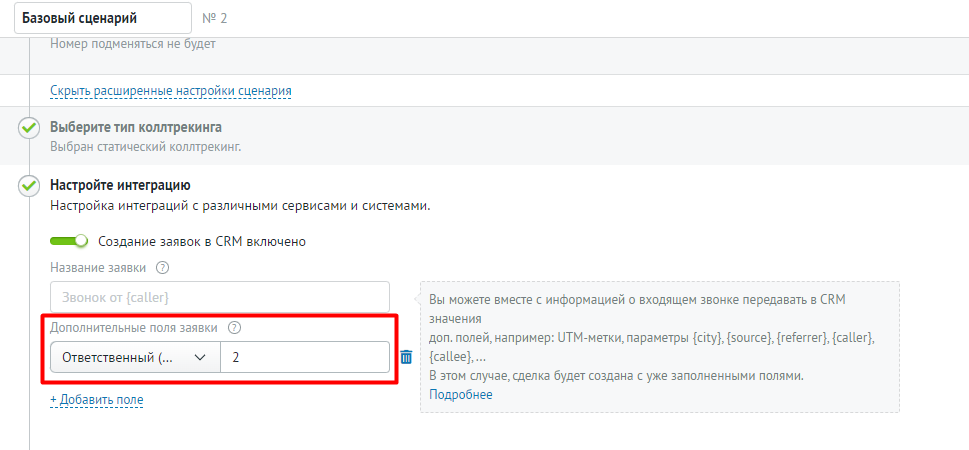
Как узнать идентификатор менеджера
-
В проекте Битрикс24 откройте раздел Сотрудники в левой части экрана и перейдите во вкладку Сотрудники.
-
В нужной группе найдите сотрудника, идентификатор которого вы хотите узнать.
-
Нажмите на имя сотрудника:
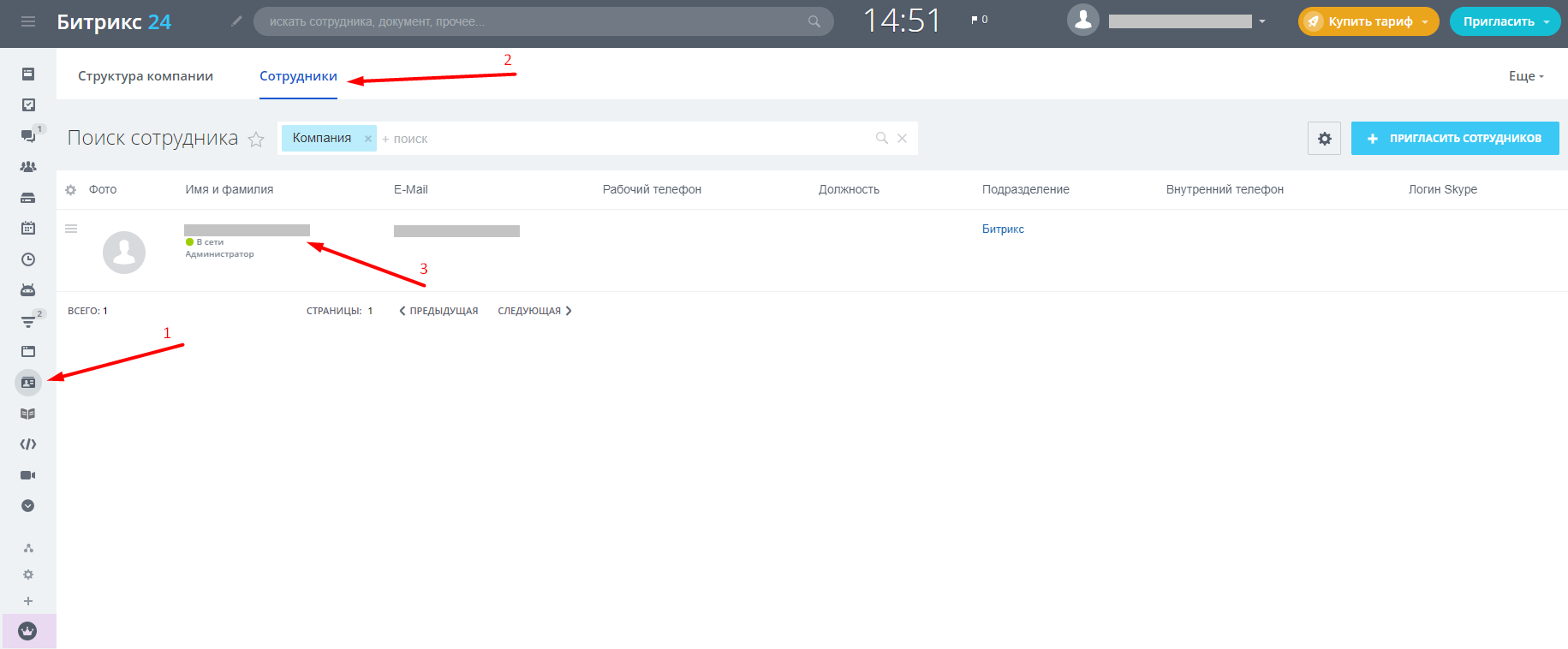
Откроется страница настроек профиля сотрудника.
-
В адресной строке браузера после user/ отображается идентификатор сотрудника:
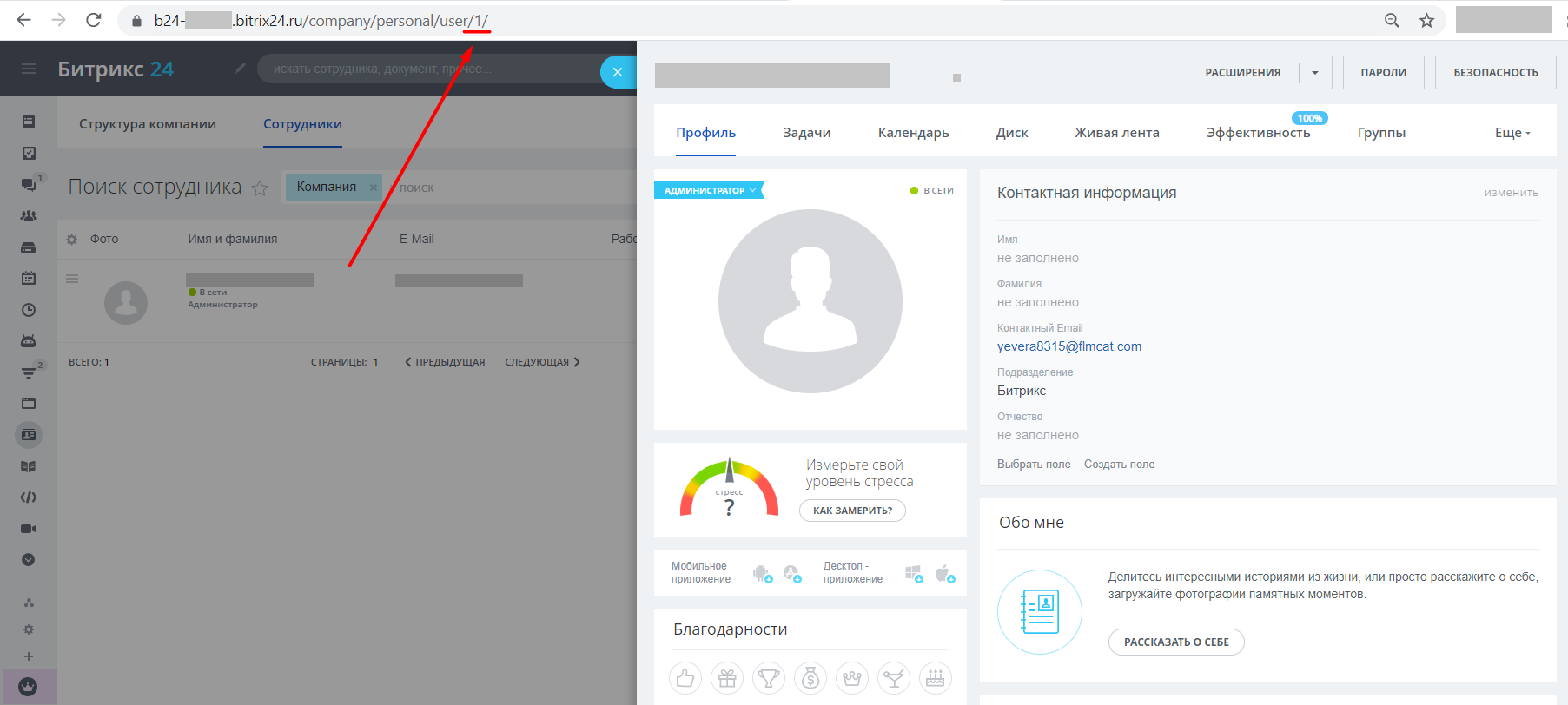
Настройка Товарной аналитики¶
Обратите внимание:
Перед настройкой Товарной аналитики необходимо переустановить приложение для интеграции с Roistat (см. раздел Настройка авторизации в Битрикс24). При установке разрешите приложению доступ к каталогу товаров.
Интеграция Roistat с Битрикс24 позволяет использовать Товарную аналитику – инструмент, с помощью которого можно анализировать эффективность продаж отдельных товаров и групп товаров (брендов, категорий). Товары загружаются в Roistat как из основного списка (CRM → Товары), так и из подкатегорий в разделе Товары.
Чтобы настроить Товарную аналитику:
-
Убедитесь, что в Битрикс24 созданы товары. Для этого в проекте Битрикс24 откройте раздел CRM → Товары:
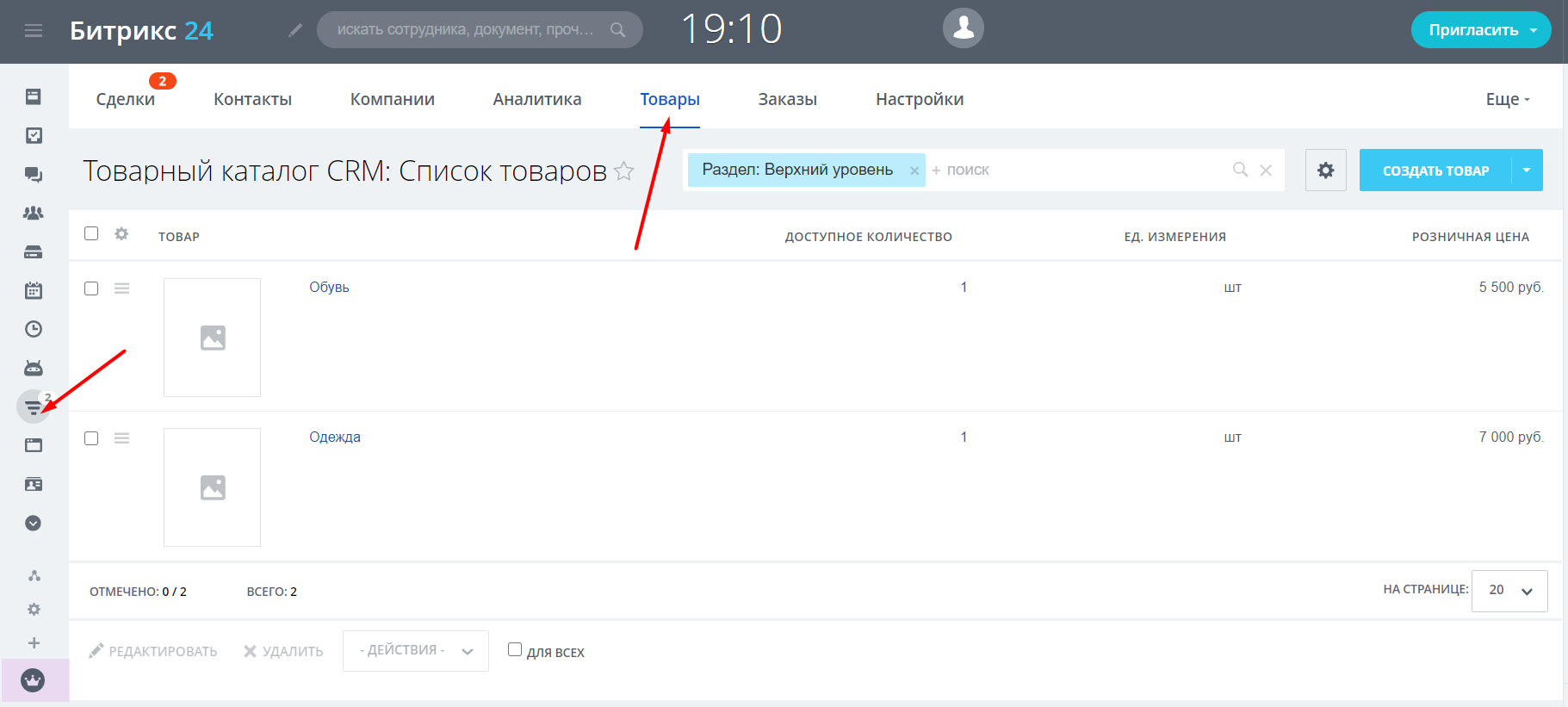
Чтобы создать товар, нажмите на кнопку Создать товар:

Товар может находиться как в общем разделе Товары, так и в любой подкатегории.
-
В проекте Roistat откройте раздел Аналитика, перейдите на вкладку Товарная аналитика и нажмите Включить товарную аналитику:
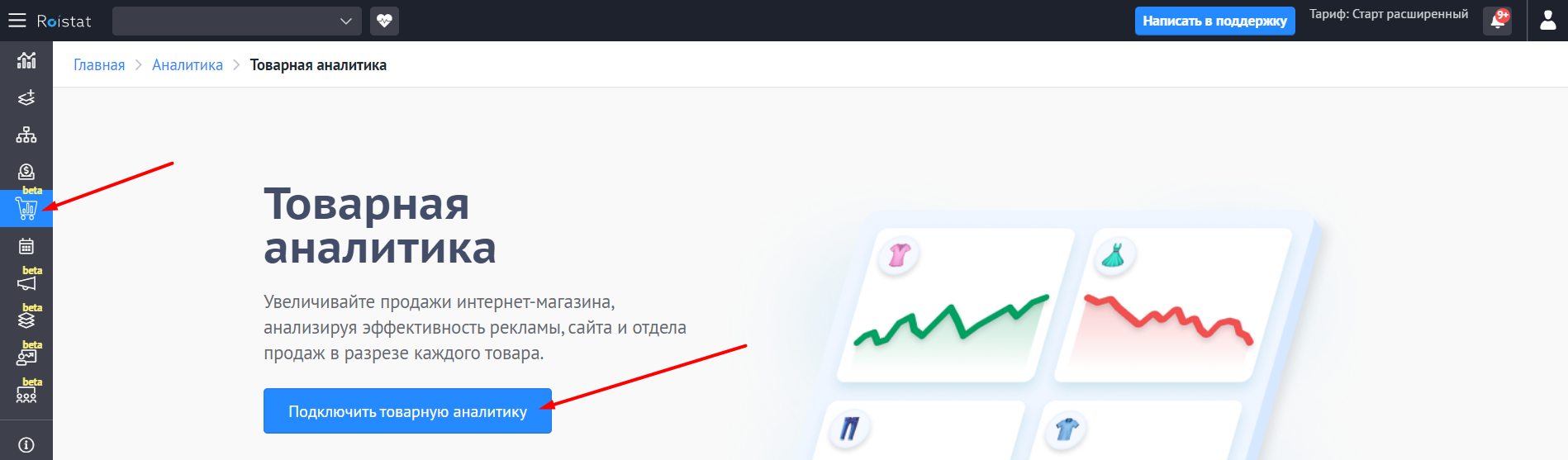
-
После следующего импорта сделок из CRM информация о товарах начнет отображаться в разделе Аналитика → Отчеты:
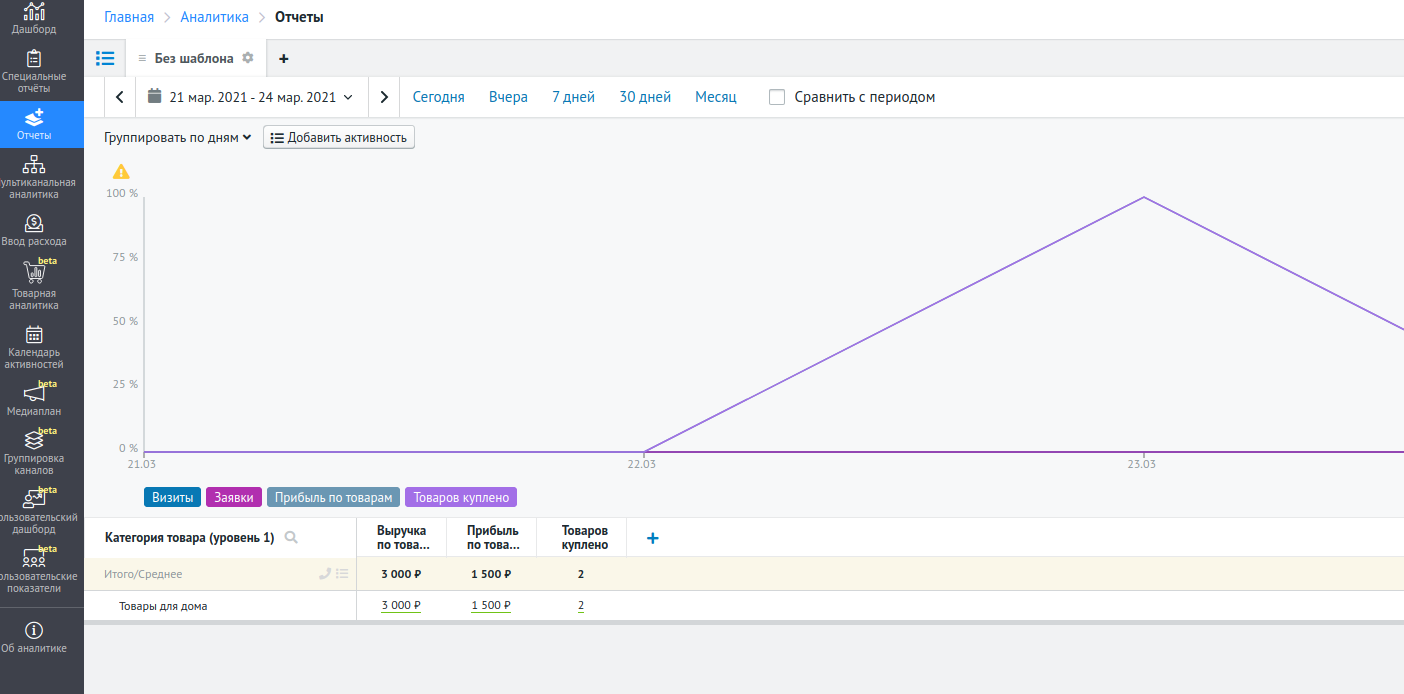
Если товары распределены по категориям, в отчете сохранится иерархия:

Также подробная информация о товаре отображается в карточке сделки и в карточке лида:
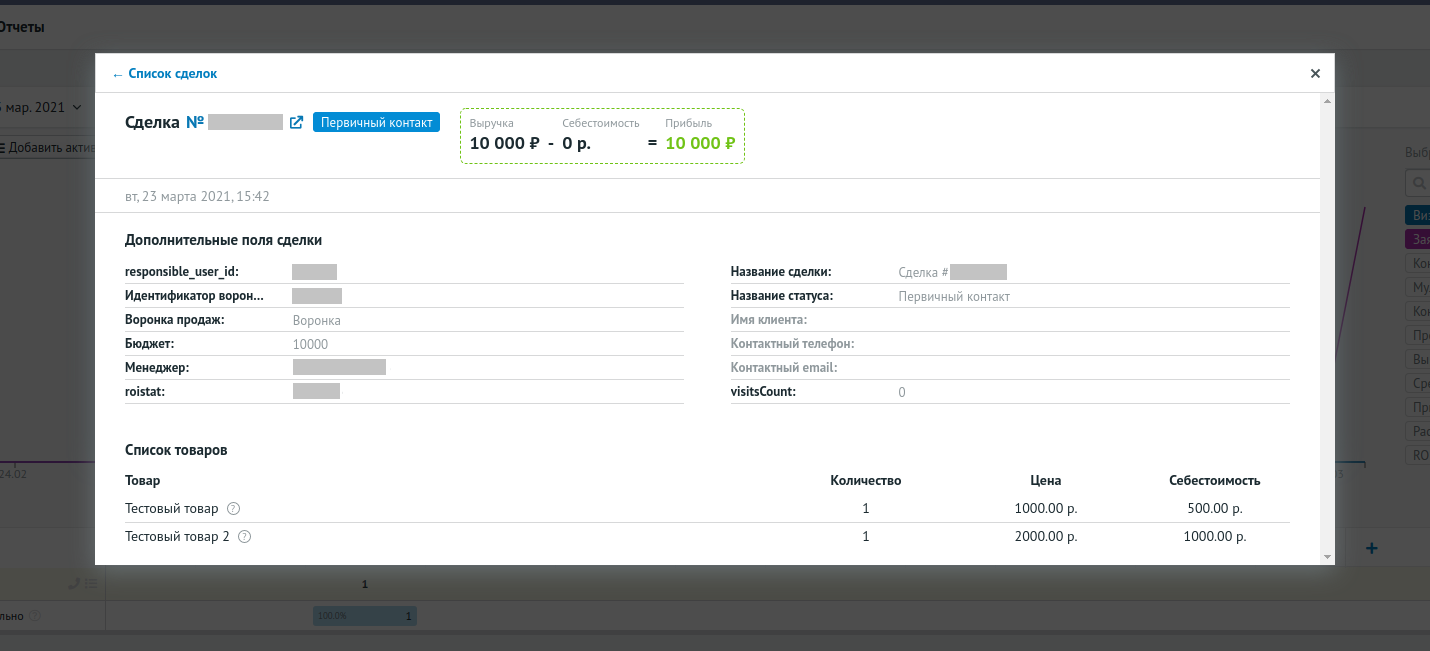
-
Товарная аналитика работает как для новых сделок, так и для сделок, которые были загружены в проект до ее подключения. Чтобы обновить данные по сделкам, созданным до подключения Товарной аналитики, обратитесь в службу поддержки Roistat.
-
Если вы измените стоимость товара в каталоге товаров Битрикс24, стоимость товара не обновится в сделках, уже загруженных в Roistat.
Проверка работы¶
Когда клиент оставляет заявку на сайте, в Битрикс24 должен создаваться новый лид с заполненным полем roistat. Лиды также отображаются и в Roistat:
-
В разделе Диагностика проекта → Список отправленных заявок:

-
В разделе Аналитика в списке сделок:
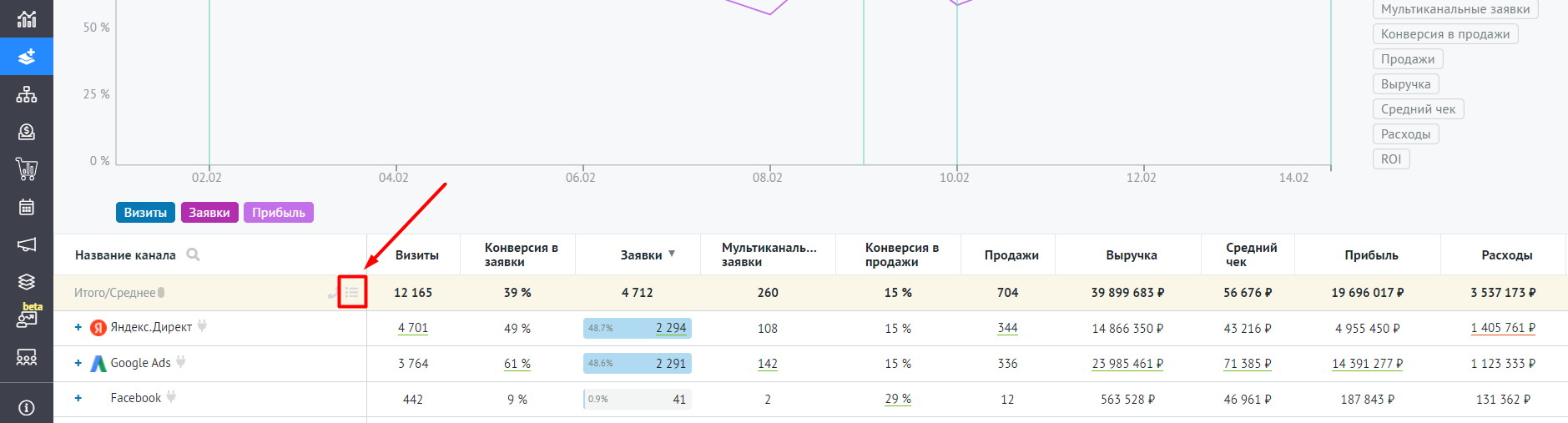
Вы можете самостоятельно выбирать поля для отображения в списке сделок:
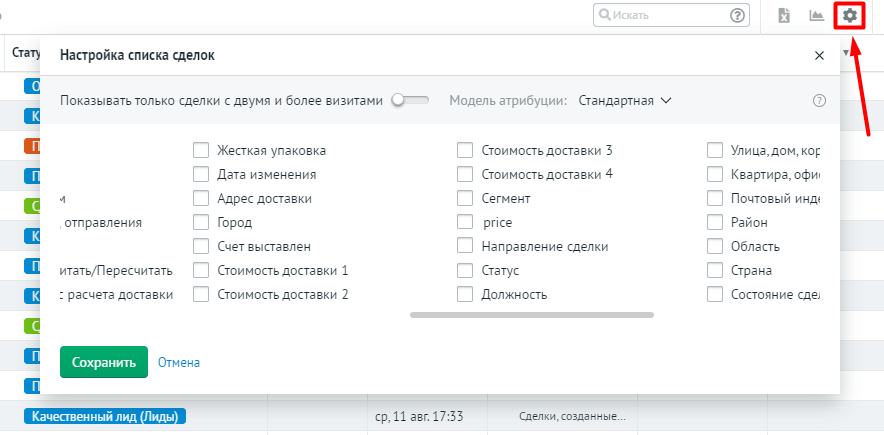
О поле «Направление сделки»
Интеграция позволяет автоматически передавать информацию из поля Направление сделки. Чтобы значение поля отображалось в Roistat, в настройках списка сделок отметьте галочкой соответствующую опцию.
Обратите внимание: даже если вы изменили наименование стандартного направления сделки (Общее) на собственное, в Roistat в поле Направление сделки будет отображаться название Общее. Это связано с техническими ограничениями Битрикс24.
После настройки интеграции рекомендуем воспользоваться следующими вспомогательными инструментами:
-
Правообладателем Facebook является запрещенная на территории РФ компания Meta Platforms, признанная судом экстремистской. ↩